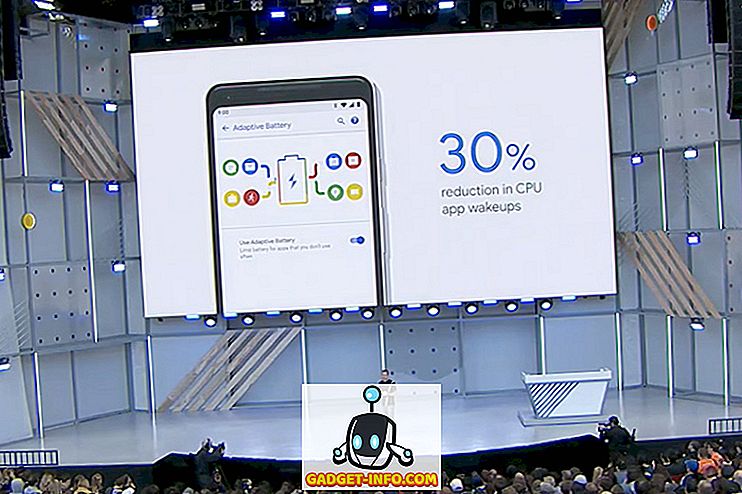Οι βιβλιοθήκες βρίσκονται εδώ και αρκετό καιρό. Ένα από τα ωραία πράγματα για τη διαβίωση στην ψηφιακή εποχή, ωστόσο, είναι να μπορεί να ελέγχει βιβλία από τη βιβλιοθήκη σε ψηφιακή μορφή. Ebooks, με άλλα λόγια. Προκειμένου να επωφεληθεί από αυτό, ένας χρήστης του υπολογιστή πρέπει να έχει μια κάρτα βιβλιοθήκης, πρόσβαση στο Internet και Adobe Digital Editions, το λογισμικό που χρησιμοποιείται για τη λήψη του βιβλίου. Στη συνέχεια, μπορείτε να χρησιμοποιήσετε αυτό το λογισμικό για να διαβάσετε το βιβλίο στον υπολογιστή σας ή να το μεταφέρετε στη συσκευή ebook σας.
Δυστυχώς για τους χρήστες του Linux, η Adobe δεν έχει δημιουργήσει μια έκδοση των Adobe Digital Editions που εκτελείται στο Linux. Ευτυχώς για τους χρήστες Linux, το Wine υπάρχει (ένα πλαίσιο που επιτρέπει σε πολλά προγράμματα των Windows να τρέχουν στο Linux χωρίς εξομοίωση) και όπως φαίνεται, η εγκατάσταση του Adobe Digital Editions και η προετοιμασία του δεν είναι πολύ δύσκολη. Δείτε πώς να το κάνετε στο Ubuntu.
Το πρώτο βήμα θα είναι να ανοίξετε το τερματικό σας.

Τώρα πληκτρολογήστε sudo apt-add-repository ppa: ubuntu-wine / ppa που θα προσθέσει το Ubuntu Wine PPA στη λίστα των πηγών λογισμικού. Στη συνέχεια, πληκτρολογήστε sudo apt-get update για να ενημερώσετε τις λίστες σας και να κάνετε το λογισμικό σε αυτόν τον αποθετήριο διαθέσιμο για εγκατάσταση.


Τέλος, πληκτρολογήστε sudo apt-get install wine1.3 wine1.3-gecko που θα εγκαταστήσει την τελευταία έκδοση 1.3 beta και την υποστήριξη της Gecko για απόδοση ιστού.

Σημείωση: Θα παρατηρήσετε επίσης μερικές άλλες βιβλιοθήκες που έχουν εγκατασταθεί, συμπεριλαμβανομένων μερικών νέων γραμματοσειρών και ενός προγράμματος για την αντιμετώπιση αρχείων CAB στα Windows.
Μόλις εγκαταστήσετε το Wine, κατευθυνθείτε προς την ιστοσελίδα του Adobe Digital Editions. Εδώ θα βρείτε τον άμεσο σύνδεσμο προς το πρόγραμμα εγκατάστασης των Windows.

Αφού κατεβάσετε, κάντε δεξί κλικ και χρησιμοποιήστε τον Loader Program Wine Windows για να ξεκινήσετε τη διαδικασία εγκατάστασης.

Η διαδικασία είναι πολύ απλή. απλά επιλέξτε τις επιλογές που θέλετε και κάντε κλικ στο κουμπί Επόμενο.

Αφού εγκαταστήσετε το Adobe Digital Editions, ξεκινήστε το από το μενού της εφαρμογής σας, το πληκτρολόγιο, το Dash ή όσα επιλέγετε. Θα σας ζητηθεί πρώτα να εξουσιοδοτήσετε τον υπολογιστή σας, ο οποίος θα είναι απαραίτητος για να ελέγξετε τα βιβλία από μια ηλεκτρονική βιβλιοθήκη.

Στη συνέχεια, κατευθυνθείτε στον ιστότοπο ebook της βιβλιοθήκης σας και ελέγξτε ένα βιβλίο ή κάντε λήψη ενός βιβλίου που έχετε ήδη ελέγξει.

Αυτό που θα κατεβάσετε στην πραγματικότητα μέσω του προγράμματος περιήγησης ιστού σας είναι ένα αρχείο που αναφέρει στην Adobe Digital Editions τη θέση του ebook για λήψη. Μόλις ξεκινήσει η εκκίνηση του Adobe Digital Editions, θα δείτε το πραγματικό ebook που κατεβάζετε.

Τώρα μπορείτε να διαβάσετε το βιβλίο σας στον υπολογιστή σας.

Όπως είπε στην κορυφή, είναι ατυχές το γεγονός ότι η Adobe δεν έχει δημιουργήσει μια εγγενή έκδοση Linux των Adobe Digital Editions. Όταν εξετάζουμε πόσο καλά τρέχει στο Wine, φαίνεται ότι μια μητρική έκδοση του Linux δεν θα είναι πολύ δύσκολο να επιτευχθεί. Ακόμα, εξαιτίας της απλής διαδικασίας εγκατάστασης, ίσως δεν έχει σημασία όλα αυτά. Χάρη στην ευκολία εγκατάστασης, είναι πραγματικά πολύ απλό να αρχίσετε να διαβάζετε βιβλία ebooks στον υπολογιστή σας Linux.